آموزش سریع و آسان پیدا کردن فایل دانلودها در گوشی و تبلت اندرویدی
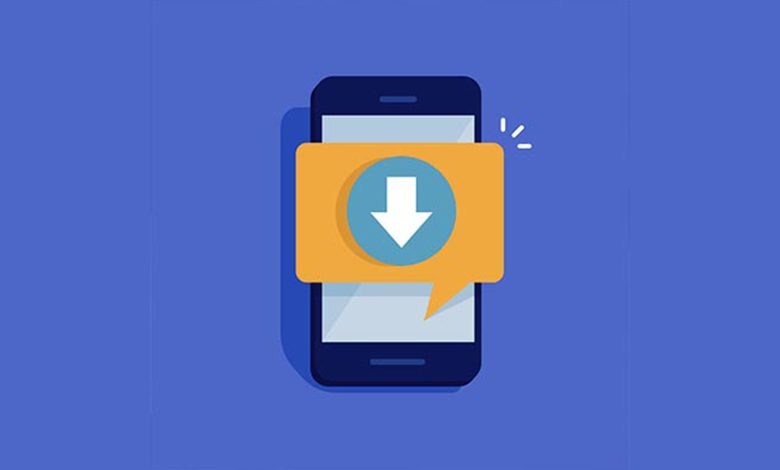
آنچه در این مقاله میخوانید
چگونه دانلودها را در گوشی یا تبلت اندرویدی خود پیدا کنیم؟ آیا راهحلی آسان و سریع برای پیدا کردن فایل دانلودها در گوشی و تبلت وجود دارد؟
در طول روز ممکن است چندین عکس، ویدئو و فایلهای دیگر را در گوشیهای هوشمند اندرویدی خود دانلود کنیم که خوشبختانه گوشیهای اندروید پس از پایان دانلود فایل آن را نمایش میدهند. اما اگر نمیدانید چگونه بارگیریها را در دستگاه Android خود مکانیابی کنید، پیدا کردن آنها بعداً دشوار است.
همچنین، ممکن است بخواهید برخی از فایلهایی دانلود شده را برای مدت طولانی نگه دارید یا آنها را حذف کنید. اما اگر ندانید اندروید این دانلودها را کجا ذخیره میکند، نمیتوانید این کار را انجام دهید.
بنابراین، چه به دنبال یک فایل مهم هستید یا میخواهید پوشه Downloads خود را پاک کنید تا مقداری فضای ذخیرهسازی آزاد شود، ادامه این مطلب برای شما مفید است. زیرا در ادامه نحوه پیدا کردن فایل دانلودها در گوشی و تبلت اندروید آورده شده است. پس با ما همراه باشید.
قیمت گوشی در گوشی شاپ با امکان خرید نقد و اقساط
دانلودهای خود را با فایل منیجر پیشفرض بیابید
هر گوشی هوشمندی دارای یک برنامه مدیریت فایل داخلی است که نحوه دسترسی به آن تقریباً در همه گوشیها یکسان است. اما اگر از گوشی سامسونگ استفاده میکنید برای دسترسی به بخش دانلودها در مدیریت فایلها باید مراحل زیر را دنبال کنید.
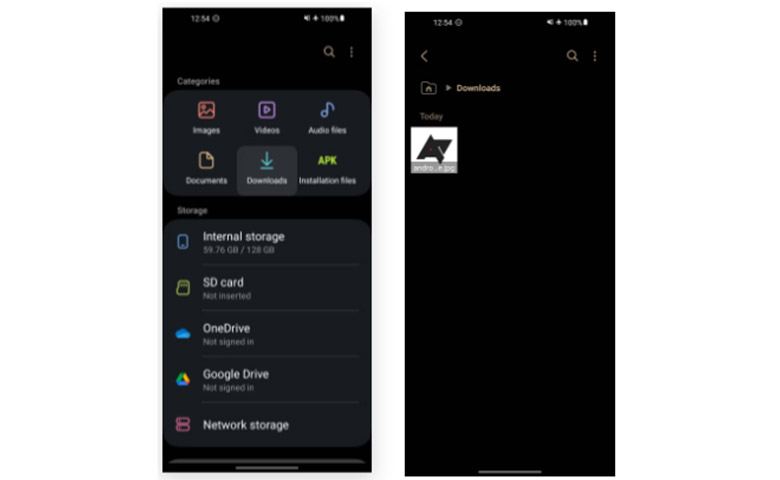
- ابتدا برنامه Files یا My Files را باز کنید.
- سپس به دنبال بخشی به نام Downloads باشید.
- در نهایت برای مشاهده فایلهایی که دانلود کردهاید، روی پوشه Downloads آن ضربه بزنید.
برای دانلودهای خود از برنامه Files by Google استفاده کنید
چندین برنامه مدیریت فایل در Play Store به شما امکان میدهد فایلهای دانلود شده خود را پیدا کنید. بااینحال، اگر نمیخواهید با رابطهای کاربری پیچیده سروکار داشته باشید، Files by Google یکی از بهترین گزینهها است. همچنین جایگزین خوبی برای هر برنامه مدیریت فایل پیشفرضی است که از قبل روی دستگاه شما نصب شده است.
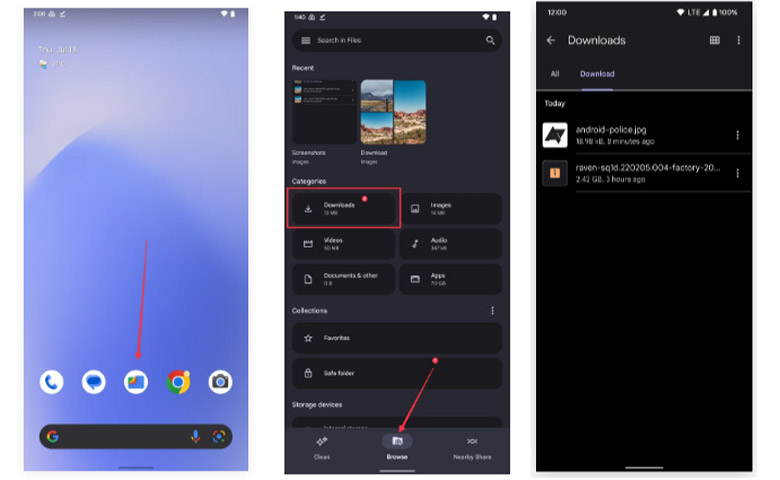
- برنامه Files را باز کنید.
- اکنون تب Browse را در پایین انتخاب کنید.
- سپس روی دسته Downloads ضربه بزنید.
- در نهایت برای مشاهده فایلهای موجود، تب Download را انتخاب کنید.
مکان دانلودهای خود را بهصورت دستی پیدا کنید
اگر نمیتوانید پوشه دانلودها را در صفحه اصلی برنامه مدیریت فایل خود پیدا کنید، برای یافتن آن در حافظه داخلی گوشی خود پیمایش کنید. در اینجا نحوه انجام آن آمده است:
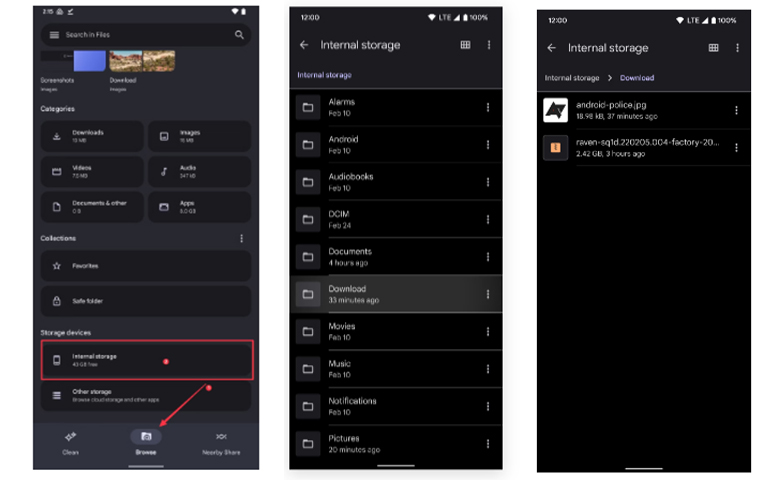
- نخست برنامه Files را باز کنید.
- سپس تب Browse را در پایین انتخاب کنید.
- اکنون به پایین بروید و Internal storage را انتخاب کنید.
- در نهایت روی پوشه Download ضربه بزنید.
دانلودهای خود را به مکان دیگری منتقل کنید
انتقال فایلهای خاص به پوشهای دیگر غیر از پوشه Downloads به دلایل متعدد، بهویژه مواردی که حاوی اطلاعات خصوصی یا شخصی هستند، مفید است. قرار دادن این فایلها در پوشه دیگر آنها را ایمن نگه میدارد و از حذف تصادفی آنها جلوگیری میکند. همچنین از پنهان شدن و ترکیب شدن آنها با سایر فایلهای تصادفی که دانلود کردهاید جلوگیری میکند.
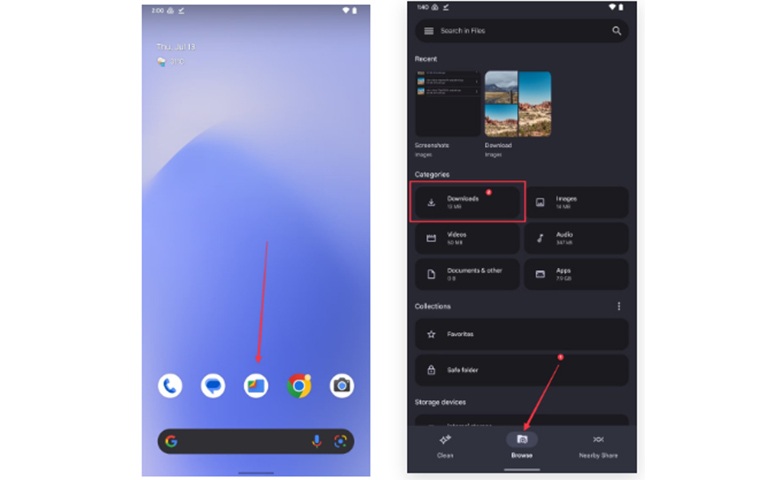
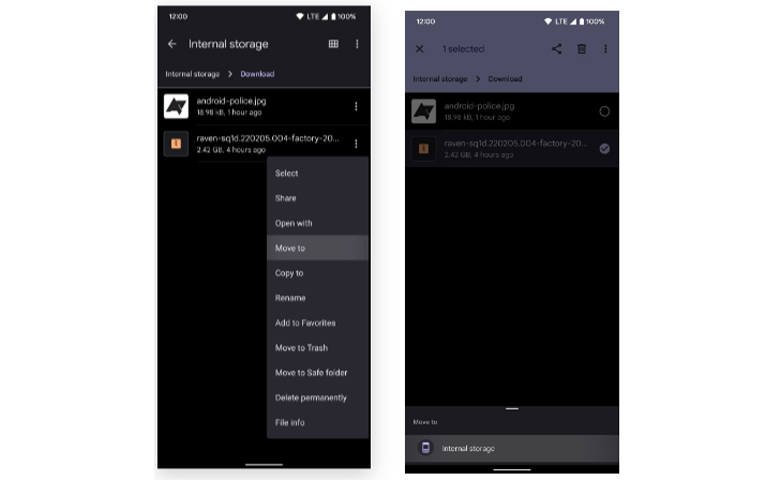
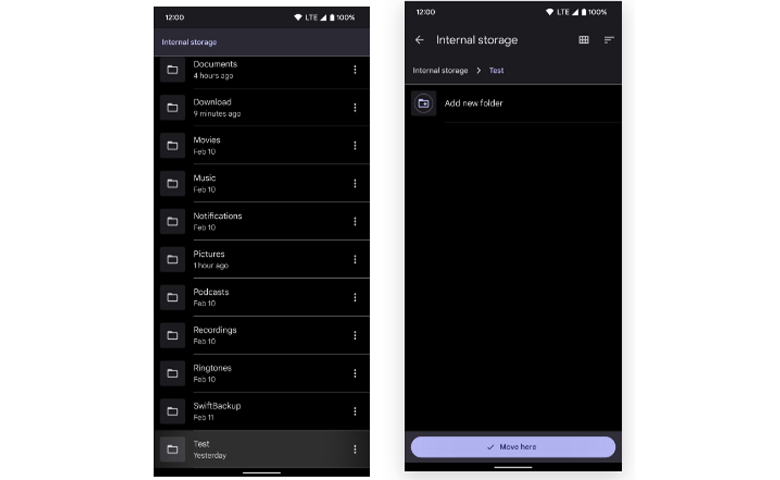
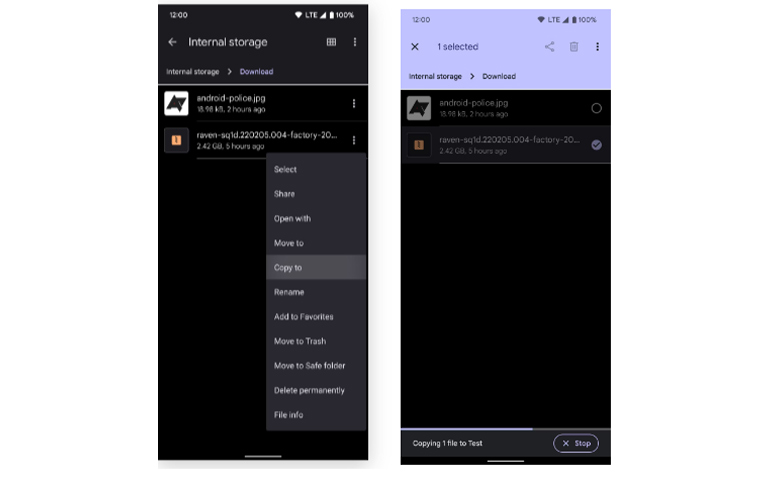
- برنامه Files را باز کنید.
- اکنون به پوشه Downloads خود بروید.
- سپس روی منوی سهنقطه در سمت راست هر فایل ضربه بزنید.
- گزینه Move to را انتخاب کنید.
- روی Internal storage در پایین ضربه بزنید.
- مکان یا پوشه موردنظر را برای انتقال فایل انتخاب کنید.
- برای انتقال فایل به آن مکان، روی دکمه Move here ضربه بزنید.
همچنین میتوانید از گزینه Copy to استفاده کنید و این فایلها را در مکان دیگری قرار دهید. این گزینه به شما امکان میدهد بدون حذف فایلهای اصلی از پوشه دانلود، هر تعداد فایل تکراری که میخواهید ایجاد کنید.
خرید اقساطی گوشی در گوشی شاپ در برند های مختلف
مکان دقیق دانلودهای خود را مشاهده کنید
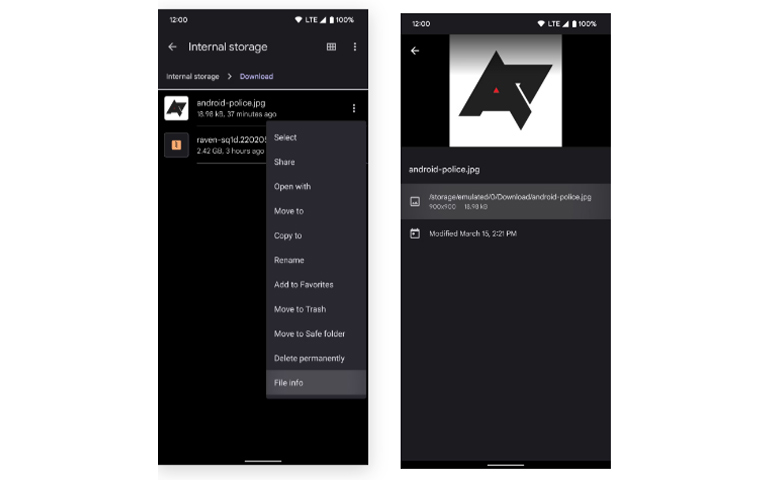
ممکن است بخواهید هر چند وقت یکبار به دلایل مختلف مکان خاص پوشه Download را ببینید. روی منوی سهنقطه در کنار یکی از فایلهای دانلود شده خود ضربه بزنید و به File info بروید. مسیر پیشفرض در بسیاری از دستگاههای اندروید /storage/emulated/0/Download است. برخی از مرورگرهای وب شخص ثالث ممکن است فایلها را در پوشه دیگری ذخیره کنند، اما بیشتر دانلودها در این مکان ذخیره میشوند.
جمعبندی
پیداکردن فایل دانلودها در گوشی یا تبلت اندروید کار سخت و پیچیدهای نیست. اگر به دنبال سادگی هستید، برنامه Files by Google به شما کمک میکند دانلودهای خود را به سادهترین شکل ممکن مدیریت کنید. با استفاده از این برنامه دانلودهای شما بر اساس دستهبندی گروهبندی میشوند و به شما این امکان را میدهند تا بهسرعت انواع فایلهای خاصی مانند تصاویر یا فیلمها را پیدا کنید. شما تنها با استفاده از چند ضربه میتوانید فایل دانلود شده موردنظر خود را پیدا کنید. همچنین میتوانید فایلها را هر طور که میخواهید منتقل، کپی یا حذف کنید.
اگر با روشها یا راهحلهای دیگر پیدا کردن فایل دانلودها در دستگاههای اندروید آشنایی دارید، میتوانید از طریق کامنتها با ما به اشتراک بگذارید.









عالی ممنون
سلام